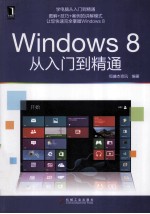
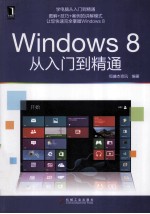
Windows 8从入门到精通PDF电子书下载
- 电子书积分:13 积分如何计算积分?
- 作 者:恒盛杰资讯编著
- 出 版 社:北京:机械工业出版社
- 出版年份:2012
- ISBN:9787111398547
- 页数:356 页
第1章 初识Windows 8 1
1.1 Windows 8新增与升级的功能 2
1.1.1 支持ARM架构 2
1.1.2 支持虚拟光驱/硬盘 2
1.1.3 支持USB 3.0标准 2
1.1.4 Xbox Live服务和Hyper-V功能 3
1.1.5 全新的复制覆盖操作窗口 3
1.1.6 采用Ribbon界面的资源管理器 3
1.1.7 专为触摸屏而生的Metro界面 4
1.1.8 集成Internet Explorer 10 4
1.2 Windows 8操作系统的安装 5
1.2.1 安装Windows 8的配置要求 5
1.2.2 正式安装Windows 8 5
第2章 Windows 8的常用操作 10
2.1 启动计算机并进入Windows 8 11
2.2 使用鼠标和键盘操作计算机 11
2.2.1 鼠标的基本使用方法 11
2.2.2 键盘的基本使用方法 12
2.3 认识Windows 8系统桌面 14
2.3.1 “开始”屏幕与桌面图标 14
2.3.2 任务栏 15
2.4 Windows 8对话框的基本操作 15
2.4.1 认识Windows 8对话框 15
2.4.2 切换选项卡 16
2.4.3 勾选复选框 17
2.4.4 单击选中单选按钮 17
2.4.5 在文本框中输入内容 17
2.4.6 使用微调按钮调节数值 18
2.5 Windows 8窗口的基本操作 18
2.5.1 认识Windows 8窗口 19
2.5.2 最小化、最大化和关闭窗口 20
2.5.3 调整窗口的大小 20
2.5.4 移动窗口 21
2.5.5 切换窗口 21
2.6 使用Windows 8的帮助和支持 22
2.6.1 认识“帮助和支持”功能 22
2.6.2 使用“搜索帮助”查找帮助信息 23
2.6.3 获取程序的帮助信息 24
2.7 更改用户文件夹的保存位置 24
2.8 Windows库的基本操作 26
2.8.1 将文件夹包含到库 26
2.8.2 从库中移除文件夹 26
2.8.3 创建一个新库 27
2.9 退出并正确关闭计算机 28
2.9.1 关闭计算机 28
2.9.2 重新启动计算机 28
2.9.3 使计算机进入睡眠状态 29
2.9.4 注销计算机 29
2.9.5 锁定计算机 29
第3章 个性化设置Windows 8系统 31
3.1 更改Windows 8主题 32
3.2 设置窗口颜色与外观 32
3.3 更换桌面背景 33
3.3.1 将系统自带的图片设为桌面背景 33
3.3.2 将磁盘中的图片设为桌面背景 34
3.4 更改桌面显示图标 34
3.5 设置屏幕分辨率和屏幕刷新频率 35
3.6 设置屏幕保护程序 36
3.6.1 选择屏幕保护程序 37
3.6.2 设置电源选项 37
3.7 添加桌面小工具 39
3.7.1 显示桌面小工具 39
3.7.2 设置个性化桌面小工具 39
3.8 设置“开始”菜单属性 40
3.8.1 调整“开始”屏幕中的图标大小 41
3.8.2 自定义调整程序图标的位置 41
3.9 设置任务栏 42
3.9.1 调整任务栏位置 42
3.9.2 显示/隐藏通知区域中的图标 42
3.10 更改计算机名称 43
第4章 管理文件与文件夹 45
4.1 文件和文件夹概述 46
4.1.1 认识文件 46
4.1.2 认识文件夹 47
4.2 浏览文件和文件夹 47
4.2.1 使用“计算机”浏览文件与文件夹 47
4.2.2 更改文件或文件夹的查看方式 48
4.2.3 更改文件或文件夹的排列方式 49
4.3 文件和文件夹的基本操作 49
4.3.1 选中文件和文件夹 49
4.3.2 新建文件夹 50
4.3.3 重命名文件或文件夹 51
4.3.4 移动文件或文件夹 51
4.3.5 复制文件或文件夹 53
4.3.6 删除文件或文件夹 53
4.3.7 搜索文件或文件夹 54
4.3.8 隐藏文件或文件夹 55
4.4 共享文件或文件夹 56
4.4.1 共享文件夹 56
4.4.2 停止文件或文件夹共享 57
第5章 文本输入与字体使用 59
5.1 输入法简介 60
5.1.1 认识语言栏 60
5.1.2 调整语言栏的位置 60
5.1.3 选择输入法 61
5.2 安装与设置输入法 61
5.2.1 安装中文输入法 61
5.2.2 设置输入法 63
5.2.3 软键盘的使用方法 64
5.3 使用拼音输入法 65
5.3.1 智能ABC输入法 65
5.3.2 微软拼音输入法 67
5.3.3 搜狗拼音输入法 68
5.4 使用Windows语音识别 68
5.4.1 启动Windows语音窗口 69
5.4.2 设置语音识别 71
5.4.3 使用Windows语音识别输入文字 72
5.5 安装与使用字体 73
5.5.1 安装与使用字体 73
5.5.2 查看和打印字体示例 75
5.5.3 调整ClearType文本 76
第6章 管理用户账户与文件安全 77
6.1 创建用户账户 78
6.1.1 认识用户账户的类型 78
6.1.2 新建用户账户 78
6.2 设置用户账户的属性 80
6.2.1 重命名用户账户的名称 80
6.2.2 更换用户账户图片 81
6.2.3 添加用户账户密码 82
6.3 管理用户账户和组 83
6.3.1 创建本地组 83
6.3.2 将用户账户添加到指定组中 84
6.3.3 使用“计算机管理”工具管理多用户和组 85
6.4 用家长控制协调管理其他多用户 86
6.4.1 启用家长控制 86
6.4.2 限制使用电脑的时间 87
6.4.3 限制所玩游戏的类型 88
6.4.4 限制使用的应用程序 89
6.5 管理用户文件安全 90
6.5.1 使用压缩文件夹功能加密文件 90
6.5.2 使用NTFS格式的加密功能加密与解密文件 91
6.5.3 文件或文件夹的权限设置 92
第7章 安装与管理应用程序 94
7.1 安装应用程序 95
7.1.1 安装普通应用程序 95
7.1.2 安装Windows组件 98
7.2 启动与运行应用程序 99
7.2.1 使用程序项图标启动应用程序 99
7.2.2 让不兼容的程序正常运行 99
7.2.3 以管理员权限运行程序 100
7.2.4 以其他账户的身份运行程序 101
7.3 切换正在运行的应用程序 102
7.4 关闭应用程序 103
7.4.1 使用“关闭”按钮或菜单来关闭应用程序 103
7.4.2 使用任务管理器来关闭应用程序 104
7.5 卸载应用程序 104
7.5.1 卸载普通应用程序 104
7.5.2 卸载系统组件 106
第8章 Windows 8常用附件解析 108
8.1 使用Windows Store应用商店 109
8.1.1 注册账号登录Windows Store 109
8.1.2 下载应用程序 110
8.1.3 删除应用程序 111
8.1.4 更新应用程序 111
8.2 使用人脉应用 112
8.2.1 查看联系人 112
8.2.2 添加联系人 113
8.3 使用日历应用 114
8.3.1 切换日历视图 114
8.3.2 回到今日日历 115
8.3.3 管理日程安排 115
8.4 使用消息应用 117
8.4.1 打开消息应用并登录 117
8.4.2 向联系人发送消息 117
8.5 使用邮件应用 118
8.5.1 发送邮件 119
8.5.2 回复邮件 121
8.5.3 管理邮件 122
8.5.4 邮件视图和同步 123
8.6 使用照片应用 123
8.6.1 查看图片 124
8.6.2 按日期浏览图片 124
8.6.3 幻灯片放映图片 125
8.6.4 全屏查看图片 125
8.6.5 管理图片 126
8.7 使用音乐应用 126
8.7.1 播放/暂停音乐 126
8.7.2 播放/快进 127
8.7.3 查看播放列表 128
8.7.4 查看音乐信息 128
8.8 使用视频应用 129
8.8.1 播放视频 129
8.8.2 暂停快进视频 129
8.8.3 查看视频信息 130
第9章 Windows 8休闲娱乐中心 131
9.1 使用Windows Media Player 132
9.1.1 认识Windows Media Player 132
9.1.2 播放计算机中的音乐和电影 132
9.1.3 在线试听正版音乐 135
9.1.4 创建与使用播放列表 136
9.2 使用照片查看器管理照片 137
9.2.1 认识照片查看器 138
9.2.2 在照片查看器中查看图片 138
9.2.3 制作图片副本 139
9.3 使用Windows Media Center 140
9.3.1 认识Windows Media Center 140
9.3.2 查看图片库 140
9.3.3 播放图片收藏夹 142
9.3.4 播放库中的音乐 143
9.4 畅玩Windows 8应用商店游戏 144
9.4.1 割绳子 144
9.4.2 泰坦火车 145
9.4.3 流通 147
9.4.4 找单词 149
9.4.5 解谜拼图 150
9.4.6 海盗爱雏菊 151
9.4.7 麻将连连看 153
9.4.8 爵士乐:特朗普的旅程 154
9.4.9 空中足球 157
第10章 使用管理工具配置系统信息 159
10.1 轻松访问中心设置系统 160
10.1.1 优化视频显示 160
10.1.2 设置键盘 161
10.1.3 设置鼠标和指针 162
10.1.4 设置屏幕键盘 163
10.2 利用控制面板更改系统信息 164
10.2.1 控制面板的查看方式 164
10.2.2 将系统恢复为初始状态 164
10.3 更改当前系统的日期和时间 166
10.4 设置计算机所在的区域属性 167
10.5 管理计算机电源 168
10.5.1 创建电源计划 168
10.5.2 设置唤醒时的密码保护 169
10.5.3 设置关闭显示器和睡眠的时间 170
10.6 使用Microsoft管理控制台 170
10.6.1 运行Microsoft管理控制台 170
10.6.2 创建自定义控制台 171
10.6.3 切换控制台模式 172
第11章 管理与配置计算机硬件 173
11.1 Windows 8硬件简介 174
11.1.1 认识即插即用的硬件 174
11.1.2 硬件驱动程序介绍 174
11.1.3 设备安装设置 175
11.2 添加新硬件 175
11.2.1 安装即插即用的硬件设备 176
11.2.2 安装非即插即用的硬件设备 176
11.3 利用设备管理器管理硬件设备 177
11.3.1 启动设备管理器 177
11.3.2 查看硬件属性 178
11.3.3 更新驱动程序 180
11.3.4 启用/停用设备 180
11.3.5 卸载驱动程序 181
11.3.6 显示/隐藏硬件设备 182
11.4 解决硬件设备的冲突 182
11.4.1 硬件冲突的典型表现 182
11.4.2 解决硬件冲突的方法 183
11.5 移除与卸载硬件设备 184
11.5.1 移除即插即用的硬件设备 184
11.5.2 卸载非即插即用的硬件设备 184
第12章 网络的组建与配置 185
12.1 组建局域网的准备工作 186
12.1.1 局域网的基本知识 186
12.1.2 局域网的拓扑结构 187
12.1.3 硬件设备的选购 187
12.2 组建与使用局域网 188
12.2.1 网络连接配置 188
12.2.2 浏览共享资源 189
12.2.3 映射网络驱动器 190
12.2.4 断开网络驱动器 191
12.3 常见的局域网故障排除和维护 191
12.3.1 检查连接是否畅通 192
12.3.2 查看网络配置 192
12.3.3 诊断本地连接 193
12.3.4 重命名连接 194
12.3.5 查看连接的详细信息 194
12.4 使用家庭组实现家庭共享 195
12.4.1 创建家庭组 195
12.4.2 加入家庭组 196
12.4.3 通过家庭组访问共享资源 197
12.4.4 更改家庭组共享项目 198
12.4.5 更改家庭组密码 198
第13章 遨游Internet 200
13.1 使用ADSL建立接入Internet的通路 201
13.1.1 建立ADSL拨号连接 201
13.1.2 ADSL共享上网 202
13.2 使用无线路由器实现共享上网 203
13.2.1 添加上网账号和密码 203
13.2.2 设置无线网络登录密码 205
13.3 使用Internet Explorer浏览网页 206
13.3.1 认识Internet Explorer主界面 206
13.3.2 打开并浏览指定网页 207
13.3.3 查看历史记录 208
13.4 利用收藏夹保存网页 208
13.4.1 将指定网页添加至收藏夹中 209
13.4.2 将收藏夹中的网页分门别类 210
13.4.3 删除无用的网页 211
13.4.4 导入和导出收藏夹的信息 211
13.5 保存网页中的重要信息 214
13.5.1 保存网页中的文字 214
13.5.2 保存网页中的图片 216
13.6 设置Internet选项 216
13.6.1 更改浏览器默认主页 217
13.6.2 清除临时文件和历史记录 217
13.6.3 更改网页外观 218
13.6.4 提升浏览器安全级别 219
13.6.5 阻止自动弹出窗口 220
13.6.6 恢复浏览器默认的设置 220
第14章 学会使用Windows Live服务 222
14.1 了解Windows Live服务 223
14.1.1 认识Windows Live服务 223
14.1.2 注册Windows Live账号 223
14.1.3 安装Windows Live相关服务 224
14.2 使用Windows Live Messenger 225
14.2.1 登录Windows Live Messenger 225
14.2.2 添加联系人到列表中 226
14.2.3 与联系人聊天 226
14.2.4 个性化设置 227
14.3 使用Windows Live SkyDrive 228
14.3.1 登录Windows Live SkyDrive 228
14.3.2 Windows Live SkyDrive中的文件管理 229
14.3.3 Windows Live SkyDrive中的文件共享 230
14.4 使用Windows Live Mesh 231
14.4.1 登录Windows Live Mesh 231
14.4.2 使用Mesh同步文件 231
14.5 Windows Live家庭安全设置 233
14.5.1 启用Windows Live家庭安全设置 234
14.5.2 自定义家庭安全设置 234
14.5.3 家庭安全设置中的联系人管理 237
14.6 使用Windows Live Mail客户端 238
14.6.1 邮件功能 238
14.6.2 日历功能 242
14.6.3 联系人功能 244
14.7 Windows Live Photo Gallery 245
14.7.1 添加人物标签 245
14.7.2 调整照片效果 247
14.7.3 分享照片 248
14.8 Windows Live Movie Maker 249
14.8.1 快速轻松制片 249
14.8.2 添加动画效果 251
14.8.3 在网络中分享影片 253
第15章 文本编辑与表格制作 254
15.1 与Word 2010初次见面 255
15.1.1 启动与退出Word 2010 255
15.1.2 认识Word 2010工作窗口 256
15.2 编辑文档的内容 257
15.2.1 新建Word文档 257
15.2.2 保存Word文档 258
15.2.3 输入文本与符号 259
15.2.4 调整文档的格式 262
15.3 在文档中插入对象 265
15.3.1 插入图片 265
15.3.2 插入表格 268
15.4 调整文档的页面布局 271
15.4.1 调整纸张大小和方向 271
15.4.2 自定义页边距 273
15.5 预览并打印文档 273
15.6 认识Excel 2010 274
15.6.1 认识Excel 2010工作窗口 274
15.6.2 了解工作簿、工作表与单元格 275
15.7 录入与编辑表格数据 276
15.7.1 输入数据 276
15.7.2 设置表格与数字的格式 278
15.8 排序和筛选表格数据 280
15.8.1 按多关键字升序排列表格中的数据 280
15.8.2 筛选指定条件下表格中的数据 282
15.9 插入图表 283
15.9.1 创建单元格迷你图 283
15.9.2 创建图表 284
第16章 监控与管理系统 287
16.1 查看Windows 8系统性能 288
16.1.1 在性能监视器中添加计数器 288
16.1.2 在性能监视器中更改计数器 289
16.1.3 创建性能日志 289
16.1.4 更改性能日志 291
16.2 使用事件查看器查看数据记录 291
16.2.1 查看日志 291
16.2.2 配置事件的日志类型 292
16.3 使用任务管理器管理程序和进程 293
16.3.1 结束未响应的应用程序 293
16.3.2 停用无用的服务 294
16.3.3 重新加载计算机进程 294
16.3.4 查看系统性能 295
16.4 使用注册表管理系统 296
16.4.1 查找字符串、值或数据 296
16.4.2 将注册表项添加到收藏夹中 297
16.4.3 添加注册表项或值项 298
16.4.4 更改注册表项值 299
16.4.5 导入与导出注册表信息 300
第17章 优化与维护系统 302
17.1 调整BIOS设置 303
17.1.1 BIOS简介 303
17.1.2 调整开机启动顺序 303
17.1.3 调整开机时数字键的状态 303
17.1.4 设置BIOS密码 304
17.1.5 优化CPU性能 305
17.1.6 恢复BIOS默认的设置 305
17.1.7 保存BIOS并退出 306
17.2 调整与清理磁盘分区 306
17.2.1 认识Windows 8支持的磁盘格式 306
17.2.2 更改驱动器号 306
17.2.3 格式化磁盘分区 307
17.2.4 划分新的磁盘分区 308
17.2.5 检查磁盘中的错误 309
17.2.6 整理磁盘碎片 310
17.2.7 清理磁盘垃圾 311
17.2.8 增大磁盘的可用空间 312
17.3 提高系统运行速度 312
17.3.1 减少系统启动加载项 312
17.3.2 将计算机调整到最佳性能 313
17.3.3 设置虚拟内存 314
第18章 计算机安全管理 315
18.1 监控敏感文件 316
18.1.1 设置文件的审核策略 316
18.1.2 设置对文件的审核 317
18.2 利用密码还原来恢复用户账户的密码 318
18.3 BitLocker驱动器加密 320
18.3.1 启用BitLocker 320
18.3.2 加密U盘的使用 322
18.3.3 管理BitLocker 323
18.3.4 恢复密钥的使用 325
18.4 本地安全策略 326
18.4.1 不显示最后登录的用户名 326
18.4.2 调整提前通知用户更改密码的时间 327
18.4.3 调整计算机账户密码的最长使用期限 328
18.4.4 重命名系统管理员账户和来宾账户 328
18.5 使用组策略进行安全设置 329
18.5.1 打开组策略窗口 329
18.5.2 禁止访问注册表编辑器 330
18.5.3 不将最近打开的文档的共享添加到“网络位置” 331
18.6 用户操作安全防护机制 331
18.6.1 认识用户账户控制 331
18.6.2 更改用户账户控制的保护级别 332
18.7 设置Windows 8防火墙 332
18.7.1 开启Windows 8防火墙 332
18.7.2 在简单模式下配置Windows防火墙 333
18.7.3 在高级模式下配置Windows防火墙 334
18.8 使用Windows Defender 335
18.8.1 认识恶意软件 336
18.8.2 Windows Defender的优点 336
18.8.3 手动扫描恶意软件 336
18.8.4 自定义Windows Defender配置 337
18.8.5 Windows Defender中的其他选项 338
18.9 使用Windows Update 338
18.9.1 开启Windows自动更新 338
18.9.2 下载并安装系统补丁 339
第19章 数据备份与故障修复 341
19.1 修复系统故障 342
19.1.1 利用系统光盘恢复电脑 342
19.1.2 利用系统光盘修复启动故障 343
19.1.3 利用系统修复功能镜像恢复系统 344
19.2 使用系统还原轻松解决问题 347
19.2.1 配置系统保护 347
19.2.2 创建还原点 348
19.2.3 还原操作系统 349
19.2.4 撤销系统还原 352
19.3 备份和还原用户的数据 353
19.3.1 备份用户的数据 353
19.3.2 还原用户的数据 354
19.3.3 管理备份 355
- 《HTML5从入门到精通 第3版》(中国)明日科技 2019
- 《少儿电子琴入门教程 双色图解版》灌木文化 2019
- 《区块链DAPP开发入门、代码实现、场景应用》李万胜著 2019
- 《Python3从入门到实战》董洪伟 2019
- 《小提琴入门新教程 第3册》王中男著 2018
- 《小提琴入门新教程 第2册》王中男编著 2017
- 《民商审判资讯 2004年 第1辑 (总第13辑)》最高人民法院民事审判第一庭,最高人民法院民事审判第二庭,最高人民法院民事审判第三庭,最高人民法院民事审判第四庭编 2004
- 《新手养花从入门到精通》徐帮学编 2019
- 《少儿速成中国象棋 入门篇 上》田磊 2016
- 《隐之诗 不打草稿的古风水彩画入门》肖辉责任编辑;(中国)飞乐鸟工作室 2019
- 《市政工程基础》杨岚编著 2009
- 《家畜百宝 猪、牛、羊、鸡的综合利用》山西省商业厅组织技术处编著 1959
- 《《道德经》200句》崇贤书院编著 2018
- 《高级英语阅读与听说教程》刘秀梅编著 2019
- 《计算机网络与通信基础》谢雨飞,田启川编著 2019
- 《看图自学吉他弹唱教程》陈飞编著 2019
- 《法语词汇认知联想记忆法》刘莲编著 2020
- 《培智学校义务教育实验教科书教师教学用书 生活适应 二年级 上》人民教育出版社,课程教材研究所,特殊教育课程教材研究中心编著 2019
- 《国家社科基金项目申报规范 技巧与案例 第3版 2020》文传浩,夏宇编著 2019
- 《流体力学》张扬军,彭杰,诸葛伟林编著 2019
- 《指向核心素养 北京十一学校名师教学设计 英语 七年级 上 配人教版》周志英总主编 2019
- 《北京生态环境保护》《北京环境保护丛书》编委会编著 2018
- 《高等教育双机械基础课程系列教材 高等学校教材 机械设计课程设计手册 第5版》吴宗泽,罗圣国,高志,李威 2018
- 《指向核心素养 北京十一学校名师教学设计 英语 九年级 上 配人教版》周志英总主编 2019
- 《高等院校旅游专业系列教材 旅游企业岗位培训系列教材 新编北京导游英语》杨昆,鄢莉,谭明华 2019
- 《中国十大出版家》王震,贺越明著 1991
- 《近代民营出版机构的英语函授教育 以“商务、中华、开明”函授学校为个案 1915年-1946年版》丁伟 2017
- 《新工业时代 世界级工业家张毓强和他的“新石头记”》秦朔 2019
- 《智能制造高技能人才培养规划丛书 ABB工业机器人虚拟仿真教程》(中国)工控帮教研组 2019
- 《AutoCAD机械设计实例精解 2019中文版》北京兆迪科技有限公司编著 2019
